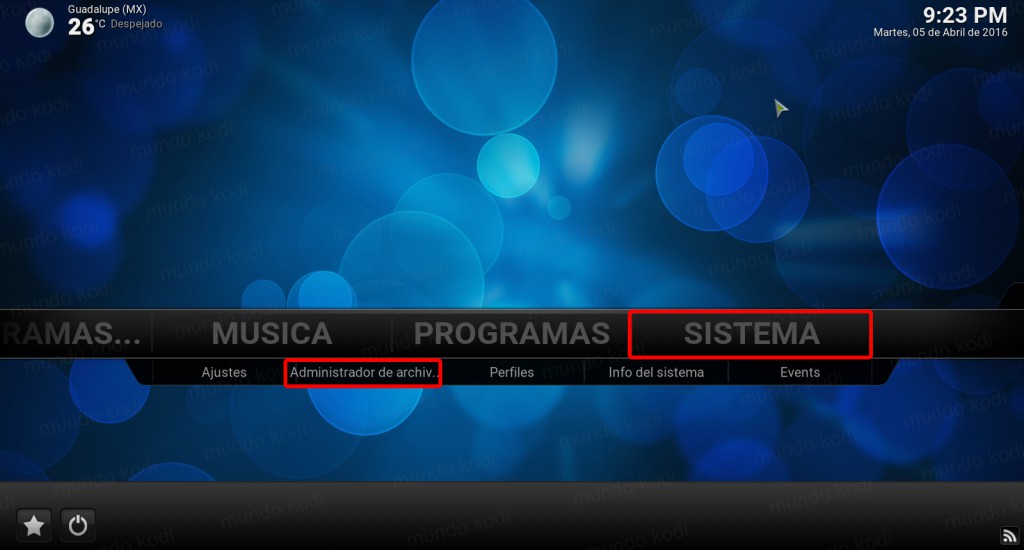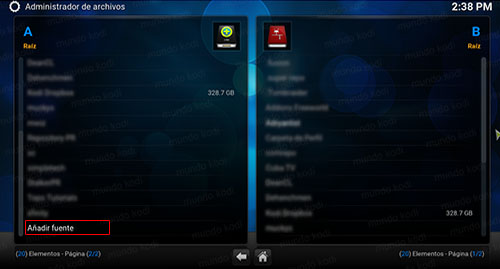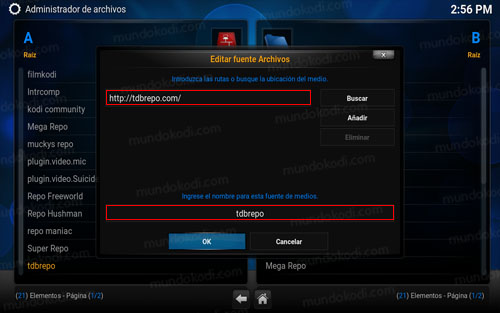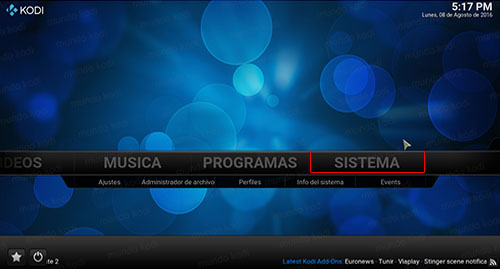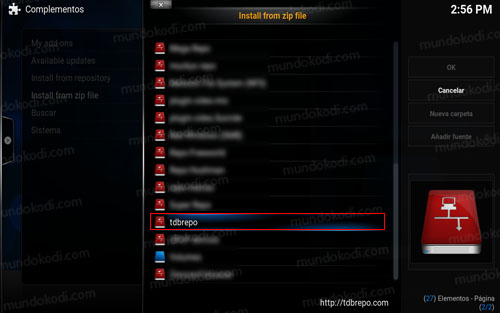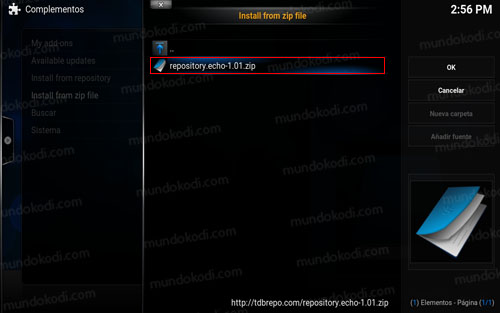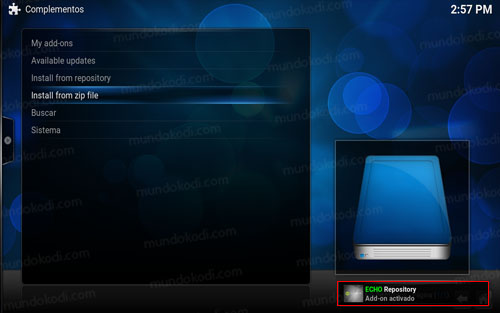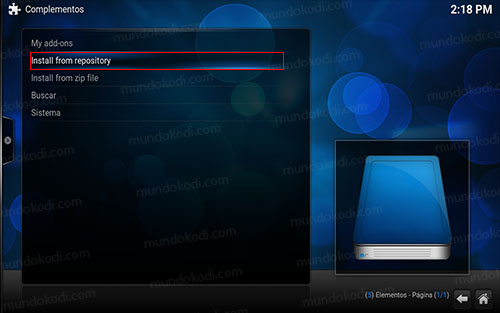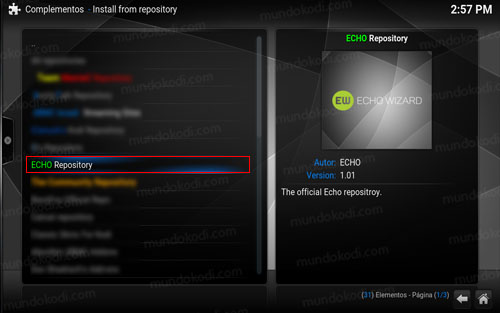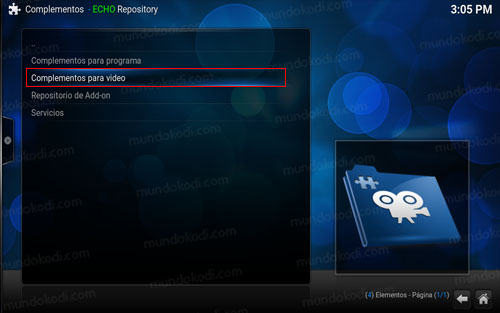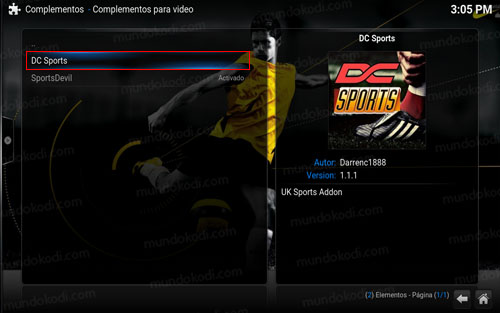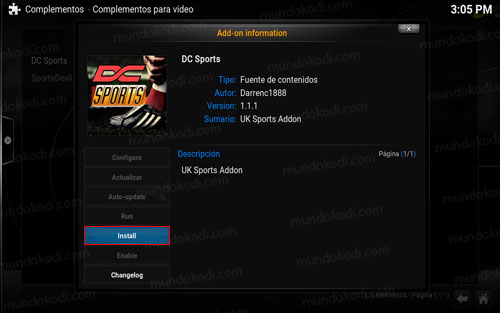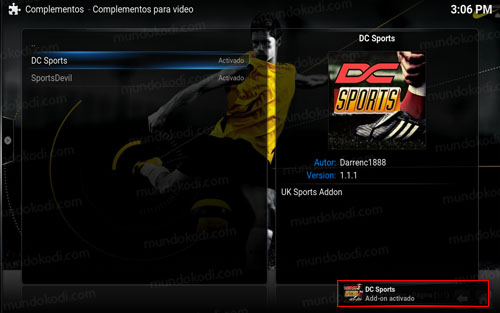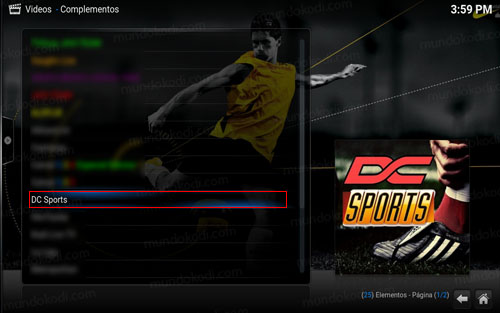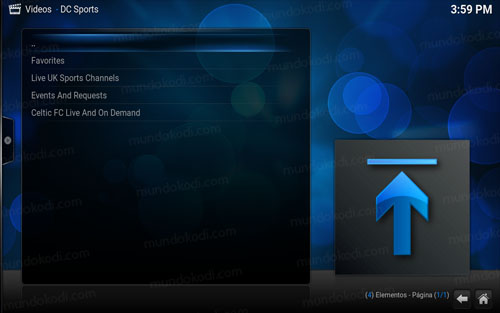Como Instalar Addon DC Sports en Kodi [Actualización]
Actualización 16/06/20 El addon ha dejado de funcionar. El addon DC Sports en Kodi esta enfocado en los deportes, todo el contenido aparece en idioma ingles (UK) y aunque no son muchos los canales que hay dentro de la lista, la calidad es muy buena y las alternativas para un solo canal son muchas, así que dentro de este addon no tenemos una lista muy grande pero muy estable.
|Quizá te interese: Como Instalar Addon Catoal Edición Especial en Kodi
Para el funcionamiento de este addon necesitamos tener instalado previamente Sports Devil y f4mTester. El tutorial funciona de manera similar con todas las plataformas. Si surge algún problema pueden hacerlo saber en los comentarios.
Como usuarios de Kodi recomendamos el uso de IPVanish VPN para tener acceso total a todos los addons como Exabyte TV, TecnoTV , Bassfox, Adryanlist, entre otros y eliminar el geo-bloqueo.
Unos de los mayores beneficios al utilizar IPVanish VPN son:
> Mantener completa privacidad al navegar en internet así como al utilizar Kodi
> Compatible con multiples plataformas
> Soporte 24/7/365
> Satisfacción garantizada o te devuelven tu dinero
Para mas información puedes dar un vistazo en este articulo
Como Instalar Addon DC Sports en Kodi
El proceso de instalación es el siguiente:
1. Abrimos Kodi
2. Nos dirigimos al menú Sistema > Administrador de archivos
3. Añadir fuente…
4. En la URL colocamos http://tdbrepo.com/ y en nombre tdbrepo por último damos en OK
5. Regresamos al menú principal y seleccionamos Sistema
6. Complementos
7. Install from zip file
8. tdbrepo
9. repository.echo-x.xx.zip
10. Esperamos a que nos aparezca el mensaje Add-on activado
11. Ahora nos dirigimos a Install from repository
12. ECHO Repository
13. Complementos para video
14. DC Sports
15. Install
16. Esperamos el mensaje Add-on activado
17. Regresamos al menú principal y seleccionamos Video > Complemento
18. DC Sports
19. Ahora veremos la lista las diferentes categorías
20. Listo! El addon DC Sports en Kodi habrá quedado instalado correctamente.
Esperamos que el tutorial haya sido de ayuda, recuerda que puedes apoyarnos a mantenernos en linea realizando una donación por paypal a mundokodi@gmail.com (o el botón en la barra lateral derecha) o dando clic en los enlaces.
Nota: Mundo Kodi no se hace responsable de cualquier daño, pérdida de tiempo o información al intentar este tutorial, todo esto es solo con la intención de informar. Mundo Kodi así como todo el material aquí mencionados en este sitio no son oficiales de Kodi o Fundación XBMC favor de no realizar quejas o reclamos en el foro oficial de Kodi.